- 在PhotonServer的deploy文件夹下新建文件夹,名字就是你服务器的名字就行
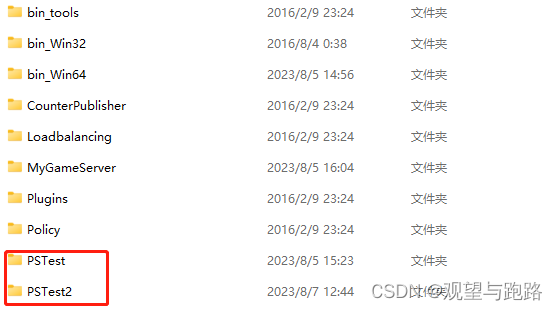
- 必须在该文件夹下创建一个子文件夹bin
- 在visualstudio中新建类库项目,存放位置随意,我们只是用这个项目来生成所需的dll文件罢了
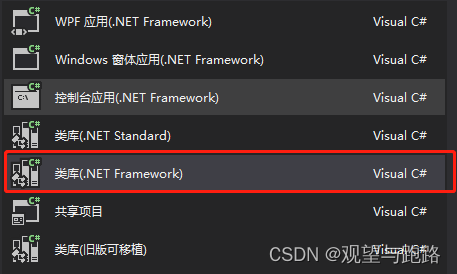
- 项目创建好后,右键引用添加引用,点击游览,从PhotonServer中添加dll文件
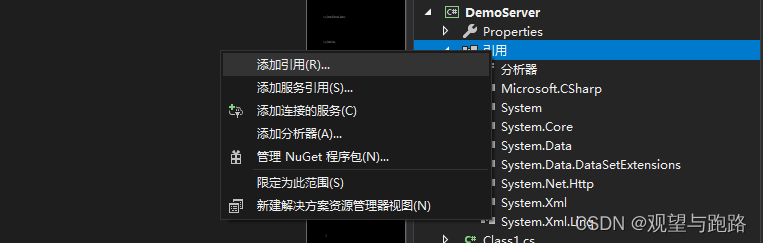
- 在photonServer的根目录下的lib 目录下找到如下图的5个dll文件,添加
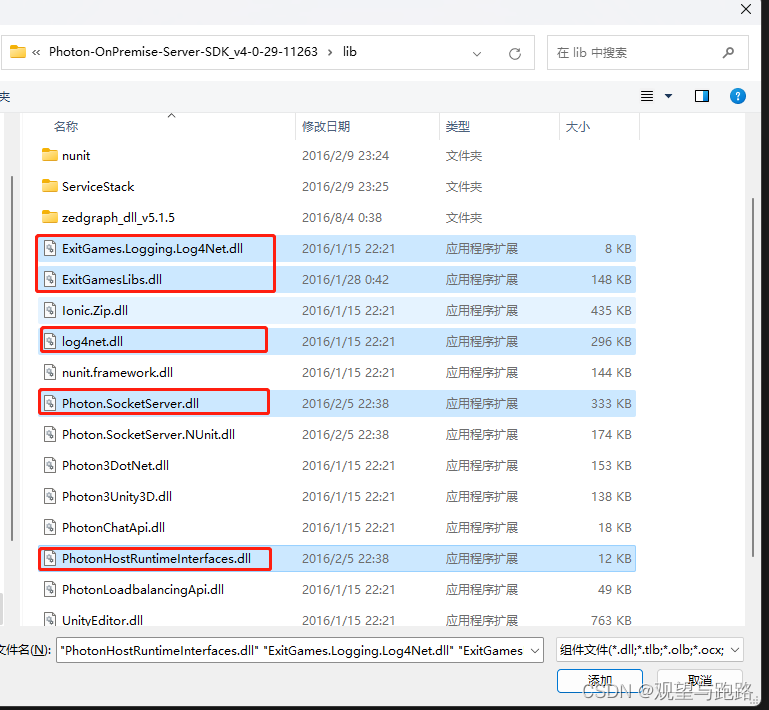
- 新建入口类,引入Photon.SocketServer命名空间,并让入口类继承ApplicationBase,并实现抽象方法,这样服务器的入口类就做好了
using Photon.SocketServer;
namespace Server{
public class ServerMain:ApplicationBase{
//三个回调函数,当启动服务器时,根据情况调用以下三个函数
//相当于监听线程,每当有新的连接进来,就会创建并返回一个PeerBase用于管理这个连接通信
public override PeerBase CreatePeer(InitRequest initRequest){
ServerPeer peer = new ServerPeer(initRequest);//ServerPeer自定义类,看第7步
return peer
}
//初始化服务器时调用
public overrride void Setup(){}
//关闭服务器时调用
public override void TearDown(){}
}
}
- 新建PeerBase类
using Photon.SocketServer;
using PhotonHostRuntimeInterfaces;
namespace Server{
public class ServerPeer :ClientPeer{ //ClientPeery也是继承于PeerBase的
public ServerPeer(InitRequest initRequest):base(initRequest){}
//该通信结束时调用
protected override void OnDisconnect(){}
//通信过程中调用
protected override void OnOperationRequest(){}
}
}
- 设置dll生成路径并生成(虽然什么事都没做,但服务器已经可以启动了)
右键解决方案的项目名->属性->生成->输出路径
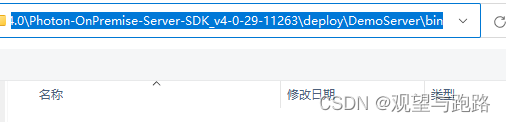
输出路径设置为你最开始建立的服务器名字的文件夹下的bin目录即可 - 然后在bin_Win64文件夹下设置配置文件
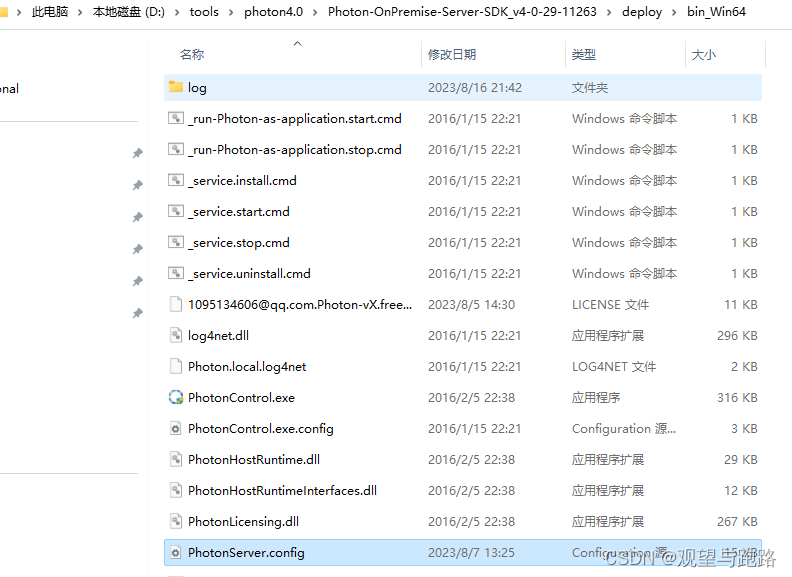
- 基本上就是复制一份他的案例,然后把他的服务器名字换成你自己的,然后就行了
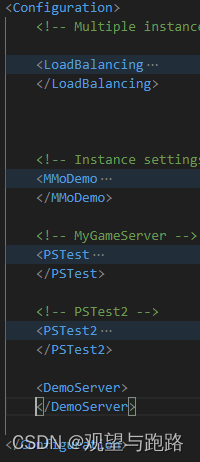
两种连接方式与端口
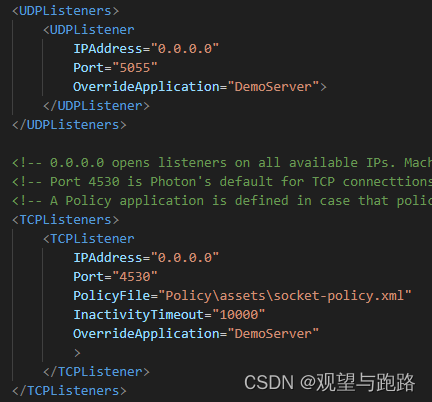
type这里,因为还包括namespace
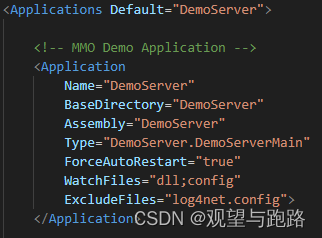
- 之后重新启动photonServer,右键即可看到自定义服务器名,启动即可,如果出现问题,可以通过openlog查看日志排查
PhotonServer入门——(3) 配置服务器日志





















 713
713











 被折叠的 条评论
为什么被折叠?
被折叠的 条评论
为什么被折叠?








